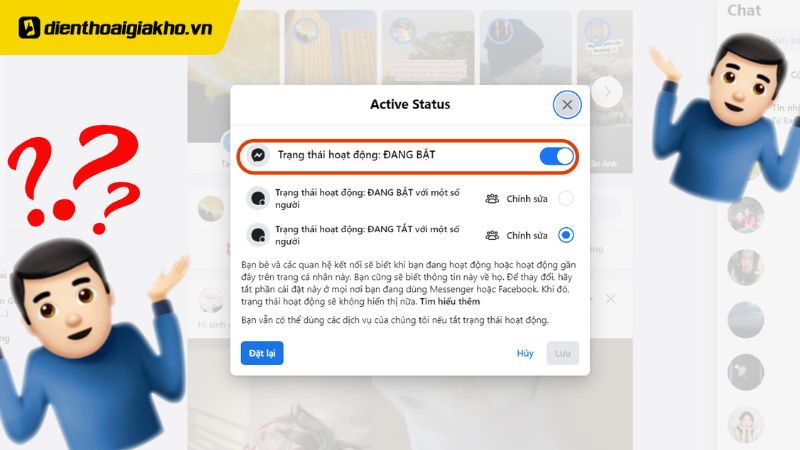Ắt hẳn dấu chấm xanh trên ứng dụng Messenger đã là một biểu tượng quen thuộc hằng ngày mỗi khi bạn onl Facebook. Nhưng vì nhiều lý do mà đôi khi ta không muốn người khác biết mình đang hoạt động. Vậy cách tắt trạng thái online trên Facebook trên máy tính là như thế nào? Hãy cùng Điện thoại Giá Kho tìm hiểu qua bài viết dưới đây.
Xem nhanh
Hướng dẫn cách tắt trạng thái online trên Facebook trên máy tính
Có nhiều lý do để khiến bạn muốn tắt trạng thái online trên Facebook. Nhưng đa số đều đến từ việc bạn cảm thấy phiền phức hoặc chỉ đơn giản là không muốn người khác biết. Dưới đây, Điện thoại Giá Kho sẽ hướng dãn bạn một số thủ thuật đơn giản để thực hiện.
Xem thêm:
Tắt trạng thái online trên facebook trên máy tính thông qua Facebook.com
Bước 1: Mở trình duyệt web trên PC như Google Chrome, Cốc Cốc… Truy cập vào Facebook.com và đăng nhập tài khoản của bạn.
Bước 2: Tại khu vực nằm góc bên phải phía trên màn hình. Bạn nhấn chọn vào biểu tượng tin nhắn Facebook -> Nhấn tiếp vào hình có dấu ba chấm.

Bước 3: Ở bước này, màn hình sẽ hiện lên một loạt các tùy chọn. Để thực hiện tắt trạng thái online trên Facebook trên máy tính, bạn nhấn vào dòng “Trạng thái hoạt động: Đang bật” .
Bước 4: Sau khi thực hiện, sẽ có 3 lựa chọn cho bạn. Tùy vào nhu cầu của bạn mà bạn chọn một trong những lựa chọn sau:
- “Trạng thái hoạt động: Đang bật”: Khi bạn nhấn vào mục này. Bạn sẽ chuyển chế độ “Đang bật” sang tắt. Toàn bộ mọi người trên Facebook sẽ không biết được bạn đang onl.
- “Trạng thái hoạt động: Đang bật với một số người”: Với lựa chọn này, bạn sẽ tắt hoạt động với tất cả bạn bè ngoại trừ một số người ra.
- “Trạng thái hoạt động: Đang tắt với một số người”: Khi bạn chọn mục này, có nghĩa bạn sẽ chỉ tắt hoạt động với một số người được chọn.
Khi đã hoàn thành các quá trình trên, bạn nhấn “Ok” để xác nhận và kích hoạt.
Trong trường hợp bạn cần bật lại trạng thái online trên Facebook. Bạn chỉ việc chọn biểu tượng hình Messenger -> Click vào dấu 3 chấm -> Lựa chọn phần Bật trạng thái hoạt động là hoàn tất.
=> iphone 14 pro 128gb cũ hàng đẹp giá rẻ, có trả góp 0%, giao hàng tận nơi, ưu đãi đặc biệt chỉ có tại Điện Thoại Giá Kho
Ẩn nick Facebook bằng Messenger
Bên cạnh cách tắt trạng thái online trên Facebook trên máy tính, ẩn nick Facebook bằng Messenger cũng là câu hỏi được nhiều người thắc mắc. Vậy cách thực hiện ra sao. Hãy theo dõi các bước của Điện thoại Giá Kho dưới đây:

Bước 1: Bạn mở ứng dụng trình duyệt trên PC và tìm kiếm Messenger.com.
Bước 2: Bạn nhấn vào biểu tượng bánh răng trên màn hình. Đó là biểu tượng cài đặt. Bạn nhấn vào Settings.
Bước 3: Lúc này sẽ có cửa sổ nhỏ xuất hiện -> bạn gạt qua trái ngay chỗ “Show when you’re active” là xong.
Cách tắt trạng thái online trên Facebook trên điện thoại đơn giản
Ngoài ra, Điện thoại Giá Kho cũng sẽ hướng dẫn thêm cho bạn cách tắt trạng thái online trên Facebook bằng điện thoại. Để giúp bạn có thể thực hiện được mọi lúc mọi nơi.
Bước 1: Bạn tìm đến biểu tượng Facebook trên điện thoại và nhấn vào. Bạn chọn dấu gạch ngang ở góc phải màn hình.
Bước 2: Vào Cài đặt quyền riêng tư -> chọn Cài đặt -> chọn tiếp Trạng thái hoạt động.
Bước 3: Bạn gạt công tắc qua phía bên trái để tắt trạng thái hoạt động > Tiếp tục nhấn Tắt là xong.
Như vậy, với 3 bước đơn giản, bạn đã có thể tắt trạng thái online qua Facebook bằng điện thoại rồi. Khi muốn mở lại, bạn chỉ cần làm như trên và gạt công tắc qua phải là được.
Nhận biết khi người khác tắt trạng thái online trên Facebook trên máy tính
Chúng ta đã nắm rõ cách tắt trạng thái online trên Facebook qua những thủ thuật đơn giản trên. Nhưng để biết một người có đang tắt trạng thái hoạt động không phải dùng cách nào. Hãy cùng Điện thoại Giá Kho tìm hiểu dưới đây:

Số phút Online
Với những người bình thường, khi họ Off Facebook một thời gian, tài khoản của họ cũng sẽ hiển thị thông tin thời gian từ lúc họ Off cho đến hiện tại. Nhưng nếu bạn không thấy điều đó. Thì chắc chắn họ đã tắt chế độ Online rồi.
Xem thêm:
Tin nhắn phản hồi
Nếu bạn nhận được tin nhắn từ họ nhưng chấm xanh của họ vẫn không hiện. Thì 100% họ đã tắt chế độ Online đi. Có lẽ họ chỉ không muốn người khác biết mình đang hoạt động.
Sử dụng công cụ
Nếu chỉ dựa vào những dấu hiệu trên thì bạn cũng chưa thể chắc ai kia có đang tắt chế độ hoạt động không. Bạn có thể dùng đến công cụ. Ví dụ như máy theo dõi, cho bạn biết hành vi tương tác của họ với các nội dung của người khác. Hoặc bạn có thể để ý họ có bày tỏ cảm xúc (like, haha, sad…), bình luận…. vào khoảng thời gian nào một cách chi tiết hay không…
Lưu ý khi tắt trạng thái online trên Facebook
Sau khi đã biết cách tắt trạng thái online trên Facebook trên máy tính. Bạn cũng cần năm rõ những lưu ý sau:
- Khi bạn tắt hoạt động ở Messenger thì đồng thời bạn cũng phải tắt ở Facebook. Tránh trường hợp bạn chỉ tắt ở một trong hai nơi thì thiết bị vẫn hiển thị online hoặc hoạt động gần đây bất cứ lúc nào khi bạn đang sử dụng tài khoản.
- Khi bạn chọn tắt trạng thái hoạt động, bạn cũng sẽ không thể thấy bạn bè mình hoạt động xung quanh.

Trên đây là tất tần tật về hướng dẫn tắt trạng thái online trên Facebook trên máy tính của Điện Thoại Giá Kho gửi đến bạn đọc. Hy vọng bạn thấy hữu ích và thực hiện thành công. Nếu thấy hay, hãy share cho bạn bè cùng biết bạn nhé. Đón đọc những thủ thuật khác trên kênh Tin Công Nghệ của Điện thoại Giá Kho. Và chúc bạn một ngày mới tốt lành nhiều năng lượng!
Địa chỉ showroom của Điện thoại Giá Kho tại TP. HCM
121 Chu Văn An, P26, Quận Bình Thạnh, HCM
1247, Đường 3 Tháng 2, P7, Quận 11, HCM
947 Quang Trung, P14, Quận Gò Vấp, HCM
56 Lê Văn Việt, Phường Hiệp Phú, TP. Thủ Đức